
Dzisiaj podłączyłem mój przenośny dysk twardy do laptopa i otworzyłem go z przyzwyczajenia za pomocą Total Commander. Dlaczego to robię? Napiszę o tym w dalszej części artykułu jako dodatek (przy okazji, bardzo przydatny w celu zwiększenia bezpieczeństwa przed wirusami). I widziałem tam ukryte foldery Informacje o woluminie systemowym i $ RECYCLE.BIN. Są już mi znane i na początku nie zdradziłem tego znaczenia, ale potem postanowiłem podzielić się nim z tymi, którzy nie wiedzą, czym są te foldery, a nawet (niektórzy) się ich boją, ponieważ w nich antywirusy czasami wykrywają wirusy.
Wymyślmy to w kolejności.
Co to jest folder System Volume Information? ? i dlaczego wirusy naprawdę lubią się tam ukrywać? Jak uzyskać dostęp do zawartości tego folderu?
Ten ukryty folder znajduje się na każdym dysku, na którym system kopiuje pliki programu, które uległy zmianom, przechowuje raporty dotyczące procedur czyszczenia dysku z resztek (podczas uruchamiania menedżera czyszczenia), informacje o kompresji tablic plików (w formacie NTFS) oraz przechowuje kopie zapasowe (kopie zapasowe) niektórych Komponenty Windows i programy użytkownika (w podkatalogach „przywracania”) i niektóre inne pliki, których celami ja czasem jestem zainteresowany. Zwykle dane przechowywane w tych podkatalogach nie mają żadnej znaczącej wartości, ale liczba plików i zajmowany przez nich wolumen stale rosną. Dlatego, gdy widzisz, że ilość miejsca na dysku twardym jest coraz mniejsza, chociaż wydaje się, że nic takiego nie robisz, musisz je okresowo czyścić.
W formacie NTFS dysku twardego dostęp do tych folderów jest blokowany, a standardowe usuwanie ich zawartości nie będzie działać. Jeśli chodzi o wirusy, nie lubią pisać do tych folderów, ale sam system lubi tworzyć „kopie zapasowe” kopii wirusów w najnowszych i należy pamiętać, że większość plików wirusów znalezionych w tym folderze to kopie Internetu Trojany i wirusy plikowe, ponieważ te pierwsze w znaczący sposób zmieniają ustawienia rejestru, ustawiają przywileje swoich usług programowych, a te drugie dokonują globalnych zmian w oryginalnej strukturze plików programów, w wyniku czego system zaczyna tworzyć kopie zapasowe być (zapisać) niezbędne (jej zdaniem) zmiany danych.
Co z tym zrobić, zależy od ciebie. Możesz po prostu wyczyścić pliki tymczasowe, możesz je całkowicie usunąć, możesz wyłączyć usługę odzyskiwania danych.
Jak wyłączyć usługę odzyskiwania danych i usunąć folder System Volume Information ?
Wyłączenie go nie jest zalecane, ponieważ jeśli coś się stanie, system może przywrócić swój stan w momencie tworzenia tej kopii zapasowej. Nie będziesz musiał uciekać się do pomocy specjalistów ani instalować systemu ponownie. Tak, możesz stracić kilka plików i danych, które zostały utworzone po utworzeniu kopii zapasowej, ale w ten sposób odzyskasz znajomy system, a nie „goły” w przypadku ponownej instalacji.
Ale nadal, jeśli ten folder zajmuje zbyt dużo miejsca (czasami gromadzi się tam 20-30 gigabajtów lub więcej), nadal możesz go trochę wyczyścić.
Lepiej jest przeczytać o tym na oficjalnej stronie Microsoft, nie chcę powtarzać. Uzyskaj dostęp do folderu w systemie Windows XP. Chcę tylko wyjaśnić, że w systemie Windows 7 ta sama procedura.
Usuń, jeśli nie uczysz się w standardowy sposób, możesz przeczytać artykuł, jak usunąć plik lub folder, jeśli nie zostaną one usunięte.
Aby wyczyścić, możesz po prostu wyłączyć tę usługę..
RMB włączony Mój komputer -> Właściwości -> wybierz Ochrona systemu
Otworzy się okno, w którym wybierz dysk, na którym chcesz go odłączyć, kliknij Dostosuj
Otworzy się okno, w którym klikamy Usuń.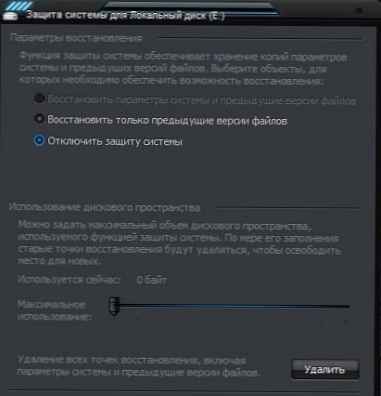
Wtedy pojawi się ostrzeżenie o tym, jak źle jest, co robisz i tak dalej. Kliknij na Kontynuuj i wszystko jest wyczyszczone. Comp z tego nie umrze.
Nie zwracaj uwagi na moje zrzuty ekranu. Po prostu nie potrzebuję tego odzyskiwania i wiem, co robię, ponieważ w każdym razie mogę przywrócić system nawet bez standardowych metod.
W tym oknie możesz również wyłączyć lub włączyć odzyskiwanie danych, a także wybrać maksymalny rozmiar folderu odzyskiwania.
Nawiasem mówiąc, do czyszczenia możesz wybrać Wyłącz, a następnie naciśnij Aby złożyć podanie, następnie wybierz Włącz ponownie i naciśnij Aby złożyć podanie.
Cóż lub Start - Wszystkie programy - Standard - Office - Odzyskiwanie systemu.
Co to jest folder $ RECYCLE.BIN ?
Ten folder znajduje się w katalogu głównym każdego dysku i ma ukryty i systemowy atrybut. Dlatego jeśli wyłączysz opcję wyświetlania ukrytych plików, nie zobaczysz tego folderu, tak jak poprzedniego. Jak to zobaczyć - podałem powyższy link.
$ RECYCLE.BIN - jest to koszyk sam w sobie i siódmy, zawiera również plik desktop.ini, jest odpowiedzialny za widok, w którym ten folder jest wyświetlany w Eksploratorze.
$ RECYCLE.BIN to folder kosza na aktywnym dysku systemowym NOT, a $ Recycle.Bin (małymi literami) znajduje się odpowiednio w systemie.
W rzeczywistości, gdy usuwasz plik lub folder z kosza, w ogóle nie usuwa się, ale przenosi obiekt do tego samego folderu $ Recycle.Bin znajdującego się na dysku, na którym odbywa się usuwanie.
Każdy dysk ma swój własny koszyk (folder $ Recycle.Bin znajduje się w katalogu głównym każdej sekcji). Ale kiedy otworzysz kosz - zobaczysz wszystkie usunięte pliki razem.
Więcej informacji można znaleźć na stronie internetowej korporacji..
Nawiasem mówiąc, kliknij prawym przyciskiem myszy skrót Koszyk na pulpicie i wybierz Właściwości, być może nigdy wcześniej tego nie robiłeś. Wyświetlane są tam twoje dyski, na których przechowywane są pliki Recycle.Bin..
Są tylko 3 ustawienia
Ustaw rozmiar - jaki jest maksymalny rozmiar pliku, który będzie w koszu, po czym nie będzie już mógł go przechowywać i będzie wymagać jego opróżnienia.
Aby zniszczyć pliki natychmiast po ich usunięciu bez umieszczania ich w koszu - myślę, że jest to tutaj jasne. Nie polecam tego robić, ponieważ może się okazać, że przypadkowo usunąłeś żądany plik lub folder, a następnie musisz zwrócić go za pośrednictwem oprogramowania innej firmy.
Nie polecam też odznaczania Poproś o potwierdzenie usunięcia z tego samego powodu.
I wreszcie - jeśli masz pewność, że nie potrzebujesz plików lub folderów (na przykład śmieci) i nie pożałujesz ich zniknięcia - możesz nacisnąć kombinację klawiszy shift + del a plik jest usuwany z komputera, nawet nie trafiając do kosza.











